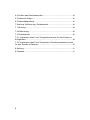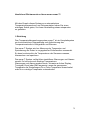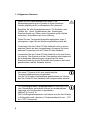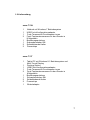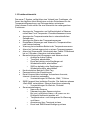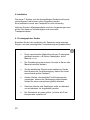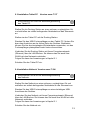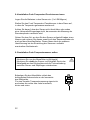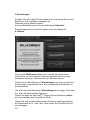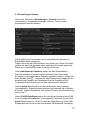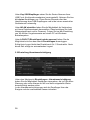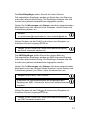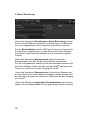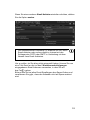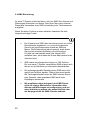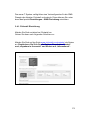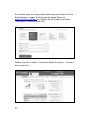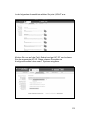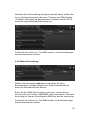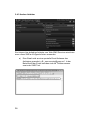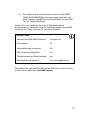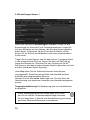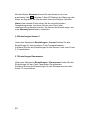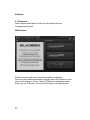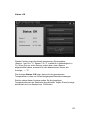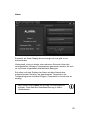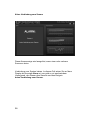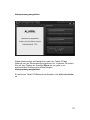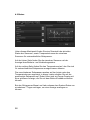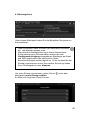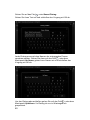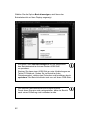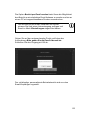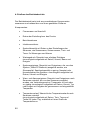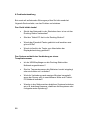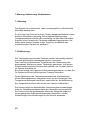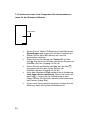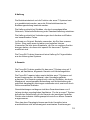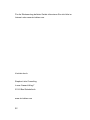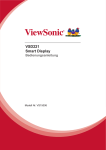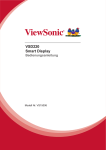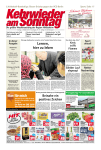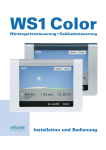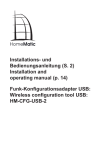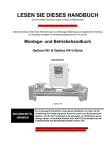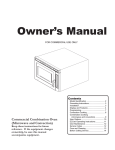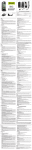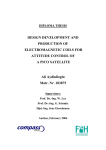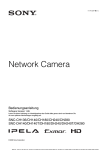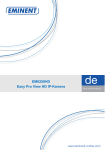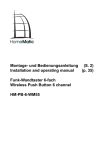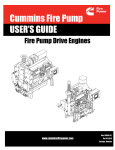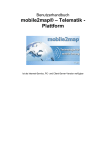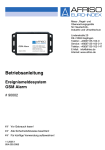Download Bedienungsanleitung - SLC
Transcript
Bedienungsanleitung Version smar-T® /3T smar-T® /3N 2 Inhalt 1.Einleitung .................................................................................................. 5 1.1.Allgemeine Hinweise ........................................................................... 6 1.2.Lieferumfang ......................................................................................... 7 1.3.Funktionsübersicht ............................................................................... 8 1.4.Vorsichtsmaßnahmen ......................................................................... 9 2.Installation .............................................................................................. 10 2.1.Funksignale der Geräte..................................................................... 10 2.3.Installation Tablet PC Version smar-T 3T ................................. 11 2.4.Installation Netbook Version smar-T 3N ................................ 11 2.5.Installation Funk-Temperatursensor außen ................................... 12 3.Einstellungen ......................................................................................... 14 3.1.Einstellungen System ........................................................................ 15 3.2.Einstellung Alarmbenachrichtigung ................................................. 16 3.3.Email Einrichtung ............................................................................... 18 3.4.SMS Einrichtung ................................................................................ 20 3.4.1.Clickatell Einrichtung ...................................................................... 21 3.4.2.Web.de Einrichtung ........................................................................ 25 3.4.3.Andere Anbieter .............................................................................. 26 3.5.Einstellungen Sensor 1 ..................................................................... 28 3.6.Einstellungen Sensor 2 ..................................................................... 30 3.7.Einstellungen Raumsensor............................................................... 30 3.8.Einstellungen Weitere ....................................................................... 31 4.Betrieb..................................................................................................... 32 4.1.Übersicht ............................................................................................. 32 4.2.Status................................................................................................... 38 4.3.Wartungsbuch .................................................................................... 39 4.4.Bericht.................................................................................................. 41 3 4.5.Aufbau des Betriebsberichts ............................................................ 44 5.Technische Daten ................................................................................. 45 6.Problembehandlung .............................................................................. 46 7.Wartung, Kalibrierung, Gerätetausch ................................................. 48 7.1.Wartung ............................................................................................... 48 7.2.Kalibrierung ......................................................................................... 48 7.3.Gerätetausch ...................................................................................... 49 7.3.1.Austausch eines Funk-Temperatursensors für den Einsatz in Kühlgeräten ............................................................................................... 49 7.3.2.Austausch eines Funk-Temperatur-/Feuchtraumsensors innen für den Einsatz in Räumen ...................................................................... 50 8.Haftung ................................................................................................... 51 9.Garantie .................................................................................................. 51 4 Herzlichen Glückwunsch zu ihrem neuen smar-T! Mit dem Erwerb dieses Systems zur automatischen Temperaturüberwachung und Dokumentation haben Sie einen wichtigen Schritt getan, um ihren Arbeitsalltag etwas entspannter zu gestalten. 1.Einleitung Das Temperaturüberwachungssystem smar-T ist ein Komplettsystem zur kontinuierlichen Überwachung und Aufzeichnung des Temperaturverlaufs in Kühlgeräten und Räumen. Das smar-T System wird zur Messung der Temperatur und Speicherung der Daten in vorgegebenen Zeitintervallen verwendet. Es kann kontinuierlich die Temperaturen der Sensoren messen, überwachen und speichern. Das smar-T System verfügt über einstellbare Warnungen und Alarme sowohl für hohe als auch niedrige Temperaturen. Warnungen und Alarme werden durch Hinweise auf dem Display, Tonsignal, Email oder SMS angezeigt, wenn die gemessene Temperatur die Einstellungen für zu hohe Temperatur überschreitet oder für zu niedrige Temperatur unterschreitet. 5 1.1.Allgemeine Hinweise Lesen Sie vor Inbetriebnahme des smar-T die Bedienungsanleitung des Systems und der einzelnen Geräte sorgfältig durch und bewahren Sie diese auf. Beachten Sie alle Sicherheitshinweise. Für Schäden oder Unfälle, die durch Nichtbeachten der Anleitungen, Zweckentfremdung, Öffnen oder Veränderung der Geräte entstehen, übernehmen wir keine Haftung. Wenn Sie das Temperaturüberwachungssystem smar-T weitergeben, legen Sie die Bedienungsanleitung bitte bei. Verwenden Sie den Tablet PC/das Netbook nicht zu einem anderen Zweck als dem vorgesehenen. Kopieren Sie keine anderen Programme auf den Tablet PC/das Netbook. Verwenden Sie den Tablet PC/das Netbook nicht zum Surfen im Internet. Das System und der Virenscanner sind eigens auf die enthaltenen Anwendungen eingerichtet. Bei einer Zweckentfremdung ist die Sicherheit des Systems nicht mehr gewährleistet und die Garantie erlischt. Das smar-T System ist für eine kontinuierliche Temperaturüberwachung vorgesehen. Um die 24-Stunden-Überwachung gewährleisten zu können, darf der Tablet PC/das Netbook nicht ausgeschaltet werden! Die vorkonfigurierten Temperaturwerte entsprechen den vom Gesetzgeber geforderten Werten zur einwandfreien Lagerung von Arzneimitteln in Apotheken. ApBetrO § 4 und § 16 Die Funktemperatursensoren und Alarme sind für den Einsatz in Kühlgeräten und -räumen im Temperaturbereich von - 10°C bis + 20°C konfiguriert. 6 1.2.Lieferumfang smar-T/ 3N 1 1 1 2 1 1 2 2 Netbook mit Windows 7 Betriebssystem USB Funk-Konfigurationsadapter Funk-Temperatur-/Feuchtsensor innen Funk-Temperatursensoren für den Einsatz in Kühlgeräten Bedienungsanleitung Schraubendreher-Set Selbstklebende Halter Powerstrips smar-T/ 3T 1 1 1 1 2 1 1 2 2 1 Tablet PC mit Windows 8.1 Betriebssystem und Multi-Touch Display Docking Station USB Funk-Konfigurationsadapter Funk-Temperatur-/Feuchtsensor innen Funk-Temperatursensoren für den Einsatz in Kühlgeräten Bedienungsanleitung Schraubendreher-Set Selbstklebende Halter Powerstrips Winkeladapter 7 1.3.Funktionsübersicht Das smar-T System verfügt über eine Vielzahl von Funktionen, die Ihnen ihre tägliche Arbeit erleichtern und den Zeitaufwand für die Temperaturüberwachung und Dokumentation minimieren. Unter diesem Punkt sehen Sie eine Übersicht der umfangreichen Funktionen. 8 Anzeige der Temperatur und Luftfeuchtigkeit in Räumen mittels des Funk-Temperatur-/Feuchtraumsensors innen Anzeige des Temperaturverlaufes in unterschiedlichen Zeitspannen Anzeige des Status der Temperatursensoren Einstellbare Warnungen und Alarme für Temperaturüberund Unterschreitung Warnung bei schwacher Batterie der Temperatursensoren Alarm bei Verbindungsverlust zu einem Temperatursensor Alarm bei Stromausfall, Akkubetrieb des Tablet PC/Netbook bis zu 5 Stunden, Alarmton nicht abschaltbar Benachrichtigung bei Warnungen und Alarmen durch o Anzeige auf dem Display o Tonsignal, abschaltbar o Email an beliebig viele Empfänger mit Wiederholfunktion, abschaltbar o SMS an beliebig viele Empfänger mit Wiederholfunktion, abschaltbar Kontinuierlicher Betrieb 24 Std./Tag Passwortschutz der Einstellungen Email-Versand über beliebige vorhandene Accounts, Internet- Anschluss notwendig o Voreinstellungen für Web.de, GMX, T-Online SMS-Versand über beliebige Provider. Die Anbieter müssen ‚Web-SMS‘ unterstützen. Internet-Anschluss notwendig o Voreinstellungen für Web.de, Clickatell Sensoreinstellungen: o Name des Sensors o Überwachung des Sensors ein/aus Bei ‚aus‘ erfolgt kein Alarm, z.B. wenn nur ein Kühlgerät überwacht werden soll. o Temperaturober- und Untergrenze für Warnung und Alarm o Alarmierung über Tonsignal ein/aus o Email und SMS Benachrichtigung ein/aus Temperaturalarm und -Warnung werden ausgelöst, wenn die gemessene Temperatur für eine bestimmte Zeit überoder unterschritten wird. Diese Zeitspanne ist für Warnung und Alarm getrennt einstellbar. Aufzeichnung und Speicherung der gemessenen Werte für mindestens 5 Jahre Erstellen von Betriebsberichten für ihre Dokumentation 1.4.Vorsichtsmaßnahmen Lassen Sie die Geräte nicht fallen. Verändern, öffnen oder demontieren Sie die Geräte nicht. Verwenden Sie zur Reinigung der Geräte ein trockenes, sauberes, weiches und fusselfreies Tuch. Verwenden Sie zur Reinigung keine Lösungsmittel, flüssige oder chemische Reinigungsmittel. Schützen Sie die Geräte vor direkter Sonneneinstrahlung, Hitze, Staub und Feuchtigkeit. Verwenden Sie die Geräte nicht zu einem anderen als dem angegebenen Zweck. Verwenden Sie an den Geräten keine scharfen Gegenstände. Ziehen Sie den Netzstecker nicht am Kabel heraus. Verlegen bzw. verstauen Sie hängende Kabel sicher. Lassen Sie Reparaturen nur von qualifiziertem Fachpersonal durchführen. Stellen Sie die Geräte nur an sicheren, für Kinder unzugänglichen Orten auf. Batteriewechsel Vorsicht! Explosionsgefahr bei unsachgemäßem Austausch der Batterie. Verbrauchte Batterien gehören nicht in den Hausmüll! Entsorgen Sie diese in ihrer örtlichen Batteriesammelstelle! 9 2.Installation Das smar-T System und die dazugehörigen Geräte sind bereits vorkonfiguriert und können sofort eingesetzt werden. Eine Installation durch eine Fachkraft ist nicht notwendig. Nehmen Sie alle Lieferbestandteile aus ihren Verpackungen und prüfen Sie diese auf Vollständigkeit und eventuelle Transportschäden. 2.1.Funksignale der Geräte Beachten Sie bei der Installation der Sensoren einige wichtige Regeln, um eine bestmögliche Funkverbindung zu gewährleisten. 10 Durch verschiedene Materialien können Funksignale gedämpft werden, z.B. Beton, Metallgitter, dicke Mauern u.v.m. Die Durchdringung kann durch Feuchte in Raum oder Material reduziert werden. Große metallische Flächen oder elektrische Geräte beeinflussen die Funkübertragung. Halten Sie einen ausreichend großen Abstand. Andere Geräte, die ebenfalls Funk-Komponenten verwenden, können die Übertragung beeinflussen. Halten Sie einen ausreichend großen Abstand. Zwischen Sender und Empfänger sollte ein Abstand von mindestens 1m eingehalten werden. Die Reichweite ist umso größer, je höher die FunkKomponente installiert ist. 2.3.Installation Tablet PC Version smar-T/ 3T Bitte beachten Sie auch die Bedienungsanleitung des Tablet PC. Stellen Sie die Docking Station an einen sicheren, zugänglichen Ort und schließen sie mittels beiliegenden Netzkabels an das Stromnetz an. Stellen sie den Tablet PC auf die Docking Station. Stecken Sie den USB-Funkempfänger an den Tablet PC. Nutzen Sie dazu den Anschluss an der linken Seite des Gerätes. Wahlweise können Sie hier den beigelegten Winkeladapter verwenden, um den Funkempfänger platzsparend nach hinten auszurichten. Verbinden Sie die Docking Station mit ihrem Computernetzwerk (Ethernet) über die LAN-Buchse. Sie können das Set auch über WLAN mit dem Netzwerk verbinden. Folgen Sie dazu den Anweisungen in Kapitel 3.1. Schalten Sie den Tablet PC ein. 2.4.Installation Netbook Version smar-T/ 3N Bitte beachten Sie auch die Bedienungsanleitung des Netbook. Stellen Sie das Netbook an einen sicheren, zugänglichen Ort und schließen sie mittels beiliegenden Netzkabels an das Stromnetz an. Stecken Sie den USB-Funkempfänger an einen beliebigen USBAnschluss des Gerätes. Verbinden Sie das Netbook mit ihrem Computernetzwerk (Ethernet) über die LAN-Buchse. Sie können das Set auch über WLAN mit dem Netzwerk verbinden. Folgen Sie dazu den Anweisungen in Kapitel 3.1. Schalten Sie das Netbook ein. 11 2.4.Installation Funk-Temperatur-/Feuchtsensor innen Legen Sie die Batterien in den Sensor ein. (2 x LR6/Mignon) Stellen Sie den Funk-Temperatur-/Feuchtsensor in dem Raum auf, in dem die Temperatur gemessen werden soll. Achten Sie darauf, dass der Sensor nicht direkt über oder neben einer Heizquelle/Klimaanlage steht, da ansonsten die Messung der Raumtemperatur verfälscht wird. Geben Sie dem Ort, an dem Sie den Sensor aufgestellt haben einen Namen und notieren Sie diesen sowohl auf dem Sensoraufkleber als auch auf dem Abreißaufkleber. Dieser Name dient der späteren Identifizierung bei der Einstellung der Sensoren und/oder eventuellem Gerätetausch. 2.5.Installation Funk-Temperatursensor außen Montieren Sie nur den Messfühler im Kühlgerät! Montieren Sie nicht den Sensor im Kühlgerät! Durch das Metallgehäuse des Kühlgerätes wird die Funkverbindung zwischen Sensor und Empfänger unterbrochen. . Befestigen Sie den Messfühler mittels des beiliegenden Klebesockels an der Innenseite des Kühlgeräts. Für eine korrekte Temperaturmessung eignet sich am besten die rechte oder linke Innenseite, hinten und unten. 12 Öffnen Sie den Sensor mittels eines Schraubendrehers und legen Sie die Batterien ein. (2 x LR6/Mignon) Bringen Sie den Funk-Temperatursensor mit dem Kabelausgang nach unten (siehe Abbildung rechts) an der äußeren Seitenwand oder der Oberseite des zu überwachenden Kühlgerätes an. Benutzen Sie dafür einen der beiliegenden Powerstrips. Geben Sie dem Ort, an dem Sie den Sensor angebracht haben einen Namen und notieren Sie diesen sowohl auf dem Sensoraufkleber als auch auf dem Abreißaufkleber. Dieser Name dient der späteren Identifizierung bei der Einstellung der Sensoren und/oder eventuellem Gerätetausch. Bringen Sie den zweiten Funk-Temperatursensor in einem weiteren Kühlgerät an oder nutzen Sie diesen Sensor zur Überwachung der Temperatur in jedem weiteren, beliebigen Raum. Nehmen Sie nun die notwendigen Einstellungen vor. 13 3.Einstellungen Schalten Sie den Tablet PC/das Netbook ein und warten Sie, bis der Bildschirm sich vollständig aufgebaut hat. Dies kann einige Minuten dauern. Auf dem Bildschirm sehen Sie den Menüpunkt Übersicht. Erläuterungen hierzu finden Sie später unter dem Abschnitt 4. Betrieb. Die Anzeige Willkommen ändert sich, sobald das System eine Verbindung zu den einzelnen Sensoren aufgebaut hat und erste Messwerte vorliegen. Dies kann bis zu 5 Minuten dauern. Gehen Sie auf den Menüpunkt Einstellungen, um Ihre persönlichen Einstellungen vorzunehmen bzw. die voreingestellten Parameter zu personalisieren. Um sich unter dem Menüpunkt Einstellungen einzuloggen, benutzen Sie bitte das Administrator-Passwort. Gehen Sie dazu auf das Feld a . Geben Sie das Passwort „admin“ ein und schließen den Vorgang mit OK ab. Haben Sie sich mit dem Administrator-Passwort eingeloggt, bleiben die Einstellmenüs für 1 Std. aktiv. Nach dieser Zeit müssen Sie sich neu einloggen. 14 3.1.Einstellungen System Unter dem Menüpunkt Einstellungen - System finden Sie verschiedene, einstellbare Anzeigen, die zum Teil von Ihnen personalisiert werden können. Die Eingabe ihrer Firmendaten ist für die spätere Erstellung von Betriebsberichten notwendig. Tragen Sie unter den Menüpunkten ihre Daten ein. Gehen Sie dazu jeweils auf das Feld a neben dem jeweiligen Punkt und geben die Daten ein. Schließen Sie jeden Vorgang mit OK ab. Unter Administrator Passwort sehen Sie das Startpasswort. Das Administrator-Passwort sollte von Ihnen nach dem ersten Einloggen in ein persönliches Passwort geändert werden. Gehen Sie dazu auf das Feld a . Löschen Sie das Passwort und tragen Sie ihr persönliches Passwort ein. Bestätigen Sie die Eingabe mit OK. Ihr persönliches Passwort ist nun das Administrator-Passwort. Unter System ID sehen Sie die Serien-Nummer ihres Systems (voreingestellt). Diese Nummer befindet sich ebenfalls als Aufkleber auf ihrem Tablet PC/Netbook. Die System ID dient der Identifizierung ihres smar-T. Unter ID USB Empfänger sehen Sie die Serien-Nummer ihres USB Funk- Konfigurationsadapters (voreingestellt). Nehmen Sie hier bitte keine Änderungen vor. Diese ID dient der Identifizierung ihres USB Empfängers und ist bei einem eventuellen Gerätetausch notwendig. 15 Unter Key USB Empfänger sehen Sie die Serien-Nummer ihres USB Funk- Konfigurationsadapters (voreingestellt). Nehmen Sie hier bitte keine Änderungen vor. Diese Serien-Nummer dient der Identifizierung ihres USB Empfängers und ist bei einem eventuellen Gerätetausch notwendig. Unter WLAN einstellen haben Sie die Möglichkeit die Verbindung mit ihrem Drahtlosnetzwerk herzustellen. Dazu benötigen Sie ihren Netzwerkschlüssel und ihr Passwort. Folgen Sie bei der Einstellung von WLAN der Vorgehensweise auf einem PC mit WindowsBetriebssystem. Unter LOGOUT (Einstellmenü wieder sperren) haben Sie die Möglichkeit sich aus dem Menü Einstellungen auszuloggen. Erfolgt kein Logout bleibt das Einstellmenü für 1 Stunde aktiv. Nach dieser Zeit erfolgt ein automatisches Logout. 3.2.Einstellung Alarmbenachrichtigung Unter dem Menüpunkt Einstellungen - Alarmbenachrichtigung haben Sie die Möglichkeit Empfänger einzugeben, die im Falle einer Warnung oder eines Alarms auf die von Ihnen eingestellte Weise benachrichtigt werden sollen. In den Alarmbenachrichtigungen wird der Empfänger über das Ereignis und den auslösenden Sensor informiert. 16 Die Email Empfänger stellen Sie auf der linken Seite ein. Die eingestellten Empfänger werden per Email über eine Warnung oder einen Alarm benachrichtigt. Die Empfänger-Adresse oder ihre Anzahl kann jederzeit verändert/neu eingegeben werden. Geben Sie für Warnungen oder Alarme unter dem entsprechenden Menüpunkt eine oder mehrere Email-Adressen, durch Komma und Freizeichen getrennt, ein. Beispiel: [email protected], [email protected] Gehen Sie dazu auf das Feld a und nehmen ihre Eingaben vor. Schließen Sie den Vorgang mit OK ab. Lassen Sie die Felder leer, wenn keine Benachrichtigung per Email versendet werden soll. Die SMS Empfänger stellen Sie auf der rechten Seite ein. Die eingestellten Empfänger werden per SMS über eine Warnung oder einen Alarm benachrichtigt. Die Empfänger-Adresse oder ihre Anzahl kann jederzeit verändert/neu eingegeben werden. Geben Sie für Warnungen oder Alarme unter dem entsprechenden Menüpunkt eine oder mehrere Handy-Nummern, durch Komma und Freizeichen getrennt (nur Ziffern, keine Sonderzeichen) ein. Beispiel: 030123456, +4917123456 Unterstützt der Festnetzanschluss des Empfängers den Empfang von SMS, können Sie auch eine Festnetz-Nummer eingeben. Gehen Sie dazu auf das Feld a und nehmen ihre Eingaben vor. Schließen Sie den Vorgang mit OK ab. Lassen Sie die Felder leer, wenn keine Benachrichtigung per SMS versendet werden soll. 17 3.3.Email Einrichtung Unter dem Menüpunkt Einstellungen - Email Einrichtung müssen Sie ihren Email-Anbieter einstellen, um Warnungen und Alarme an die zuvor eingegebenen Email- Adressen versenden zu können. Für die Email-Anbieter web.de, GMX und T-online sind bereits alle Einstellungen vorgenommen, so dass Sie nur noch ihren Anbieter auswählen, sowie ihre Email-Adresse und ihr Passwort eingeben müssen. Unter dem Menüpunkt Benutzername geben Sie bitte den Benutzernamen ein, den Sie bei ihrem Anbieter gebrauchen. Für die voreingestellten Anbieter ist der Benutzername identisch mit der Email-Adresse. Gehen Sie dazu auf das Feld a und geben den Namen ein. Schließen Sie den Vorgang mit OK ab. Unter dem Menüpunkt Passwort geben Sie bitte das Passwort ein, mit dem Sie sich bei ihrem Anbieter einloggen. Gehen Sie dazu auf das Feld a und geben den Namen ein. Schließen Sie den Vorgang mit OK ab. Unter dem Menüpunkt angezeigter Absendername sehen Sie den Namen, der als Absendername in den gesendeten Emails erscheint. 18 Wenn Sie einen anderen Email-Anbieter einstellen möchten, wählen Sie die Option andere. Die einzustellenden Parameter (2) erfahren Sie von ihrem Email-Anbieter oder suchen diese im Internet mit den Schlagworten POP3 oder SMTP in Verbindung mit dem Namen ihres Email-Anbieters. Um zu prüfen, ob Sie alles richtig eingestellt haben, können Sie nun eine Test-Email an die im Menü Alarmbenachrichtigungen eingegebenen Email-Adressen versenden, in dem Sie auf das Feld gehen. Bitte prüfen Sie bei allen Email-Empfängern den Spam-Ordner und veranlassen Sie ggfs., dass der Absender nicht als Spam markiert wird. 19 3.4.SMS Einrichtung Ihr smar-T System erlaubt es Ihnen, sich per SMS über Alarme und Warnungen informieren zu lassen. Dazu wird über einen InternetDienst das Versenden einer SMS an beliebig viele Telefonnummer ausgelöst. Wenn Sie diese Funktion nutzen möchten, beachten Sie bitte folgende wichtige Punkte. 20 Der Versand von SMS über das Internet wird von vielen Dienstleistern angeboten, u.a. auch als kostenloser Service mit einer begrenzten Anzahl an SMS pro Monat. Die Erfahrung hat jedoch gezeigt, dass dieser Service bei manchen Anbietern nur eine geringe Priorität hat und deshalb auch über längere Zeit ausfallen kann, ohne dass der Nutzer das bemerkt oder informiert wird. SMS haben eine begrenzte Länge von 160 Zeichen. Die vom smar-T System versendeten SMS müssen sich darum auf ein Minimum an Information beschränken. Der ordnungsgemäße Empfang einer SMS kann nicht geprüft und quittiert werden. Darum übernimmt weder die Telefongesellschaft noch der SMS Internet-Dienst eine Garantie, dass gesendete SMS auch beim Empfänger ankommen. Wir empfehlen daher dringend, den SMS-Dienst nicht als einzige Methode zur Information über Alarme und Warnungen zu konfigurieren und auf einen Anbieter zu setzen, der ausschließlich oder als Hauptgeschäft die SMS- Dienste anbietet. Das smar-T System verfügt über eine Vorkonfiguration für die SMSDienste der Anbieter Clickatell und web.de. Diese können Sie unter dem Menüpunkt Einstellungen - SMS Einrichtung einrichten. 3.4.1.Clickatell Einrichtung Melden Sie Sich zunächst bei Clickatell an. Gehen Sie dazu nach folgenden Schritten vor: Melden Sie Sich auf der Seite www.clickatell.com/register/ als Nutzer an. Registrieren Sie Sich für die Option „Developers Central“ und „anywhere in the world“ und klicken auf „International“. 21 Sie erhalten nach der erfolgreichen Anmeldung eine Email mit Ihren Benutzerdaten. Loggen Sie Sich jetzt mit diesen Daten auf www.clickatell.com/login/ ein. Wählen Sie als Produkt die Option „Developers‘ Central (Central API)“. Wählen Sie jetzt im Menü „Connection Status“ die Option „Create a new connection“. 22 In der folgenden Auswahlliste wählen Sie jetzt „SOAP“ aus. Klicken Sie nun auf das Feld „Submit and get API ID“ und notieren Sie die angezeigte API ID. Diese müssen Sie später im Konfigurationsmenü des smar-T Systems eingeben. 23 Klicken Sie jetzt auf der oberen Menüleiste auf „My Settings“ und danach links auf „Manage Sender ID“. Im folgenden Menü wählen Sie „add sender ID“ und geben eine gültige Mobilfunknummer an. Diese Nummer wird bei gesendeten SMS später als Absender angezeigt. Wenn Sie keine gültige Telefonnummer eingeben, setzt Clickatell automatisch eine eigene, ausländische Nummer ein. Wählen Sie jetzt als letzten Schritt den Menüpunkt „Billing“ in der oberen Menüleiste und stellen Sie ein, ob Clickatell automatisch von Ihrer Kreditkarte abbuchen soll, wenn der Kontostand unter eine bestimmte Grenze sinkt. Wenn Sie diese Option nicht wählen möchten, vergessen Sie bitte nicht, manuell ein ausreichendes Kontingent an SMS zu kaufen. 24 Nachdem Sie die Anmeldung erfolgreich beendet haben, wählen Sie nun im Konfigurationsmenü des smar-T Systems als SMS-Anbieter „Clickatell“ und tragen Sie Benutzername, Passwort und die API ID sowie die registrierte Mobilfunknummer ein. Prüfen Sie durch Klick auf „Test SMS senden“, ob alle Einstellungen korrekt übernommen wurden. 3.4.2.Web.de Einrichtung Wählen Sie als Anbieter web.de aus und geben Sie Ihren Benutzernamen und das Passwort ein. Diese sind identisch mit denen für den web.de-Email Service. Bevor Sie den SMS Service nutzen zu können, müssen Sie bei web.de unter der Funktion „SMS/MMS“ web.Cents kaufen. Erst wenn dies erfolgt ist, können Sie erfolgreich SMS über web.de verschicken. Prüfen Sie durch Klick auf „Test-SMS senden“ ob alle Einstellungen korrekt übernommen wurden. 25 3.4.3.Andere Anbieter Sie können hier beliebige Anbieter von Web-SMS Services einrichten wenn diese SMS auf folgende Arten versenden: a) 26 Eine Email wird an eine spezielle Email-Adresse des Anbieters gesendet, z.B. „[email protected]“. In der Betreffzeile der Email befinden sich die Telefonnummer sowie der SMS Text. b) Eine Email wird an eine Adresse mit dem Format [[email protected]] gesendet. Ihre Email Adresse befindet sich im Email-Betreff und der SMS Text im Textfeld der Email. Geben Sie in die Textfelder der smar-T Bedienoberfläche Benutzernamen, Passwort sowie die Verbindungsdaten Ihres SMS Anbieters ein. Diese erfahren Sie von Ihrem Anbieter. Beispiel GMX Adresse des Web-SMS Anbieters: mail.gmx.net Portnummer: 25 Authentifizierung notwendig: Ein SSL Verschlüsselung aktiv: Ein Telefonnummer als Email-Adresse: Aus Web-SMS Email Adresse: [email protected] Überprüfen Sie nach der Einrichtung des SMS-Service die Funktion durch klick auf das Feld „Test-SMS senden“. 27 3.5.Einstellungen Sensor 1 Unter dem Menüpunkt Einstellungen - Sensor 1 finden Sie alle Einstellungen für einen der Funk-Temperatursensoren. Legen Sie sich den Aufkleber mit dem Namen, den Sie dem Sensor gegeben haben bereit. Vergleichen Sie die ID auf dem Aufkleber mit der Sensor-ID, die Sie auf dem Bildschirm unter dem entsprechenden Punkt sehen. Tragen Sie nun den Namen, den Sie dem Sensor 1 gegeben haben in das entsprechende Feld ein. Gehen Sie dazu auf das Feld a tragen den Namen ein. Schließen Sie den Vorgang mit OK ab. Der Name ist jetzt dem entsprechenden Sensor zugeordnet und wird auf allen relevanten Seiten angezeigt. Unter Key sehen Sie die Schlüssel-Nummer ihres Sensors (voreingestellt). Diese Nummer befindet sich ebenfalls auf dem Aufkleber des entsprechenden Sensors. Nehmen Sie hier bitte keine Änderungen vor. Der Key dient der Identifizierung und muss beim Austausch der Hardware angegeben werden. Temperaturkalibrierung Die Kalibrierung wird von Herstellerseite durchgeführt. Durch Alterungsprozesse der Geräte kann es im Laufe der Zeit zu leichten Temperaturabweichungen kommen. Es wird empfohlen 1x jährlich eine Nachkalibrierung mit einem geeichten Referenzthermometer vorzunehmen. 28 Unter dem Menüpunkt Alarm aktiv können Sie den Alarm aktivieren bzw. deaktivieren. Aktivieren Sie den Alarm mit dem Feld EIN (6). Nur wenn der Alarm aktiviert ist erscheinen weitere Felder, in denen Sie Detaileinstellungen vornehmen können. Benachrichtigung (Email, SMS) Wenn Sie diesen Menüpunkt aktivieren, werden alle von Ihnen unter dem Punkt Alarmbenachrichtigung eingegebenen Email- und SMSEmpfänger im Falle einer Warnung oder eines Alarms auf dem zugewiesenen Weg benachrichtigt. Im Falle einer Warnung werden Sie auf eine bevorstehende kritische Temperatur-Über- oder -Unterschreitung hingewiesen. Im Falle eines Alarms wurde die kritische Temperaturgrenze überschritten. Dies erfordert eine entsprechende Maßnahme ihrerseits. Die durchgeführte Maßnahme muss im Wartungsbuch dokumentiert werden. Warnung Unter diesem Punkt sehen Sie die vorkonfigurierten Temperaturgrenzen, bei denen Sie vor einer bevorstehenden Überoder Unterschreitung gewarnt werden. Diese Werte können Sie ihren Bedürfnissen entsprechend anpassen. Beachten Sie hierzu bitte den Hinweis Vorkonfigurierte Temperaturwerte auf Seite 5 dieser Bedienungsanleitung. 29 Mit dem Button Alarmton können Sie den Alarmton ein- bzw. ausschalten. Bei EIN ertönt am Tablet PC/Netbook bei Warnung oder Alarm ein Signalton, der Sie akustisch über das Ereignis informiert. Alarm Unter diesem Punkt sehen Sie die vorkonfigurierten Temperaturgrenzen, bei denen Sie bei einer Über- oder Unterschreitung alarmiert werden. Sie können die Einstellungen, wie unter Warnung beschrieben, verändern. 3.6.Einstellungen Sensor 2 Unter dem Menüpunkt Einstellungen - Sensor 2 finden Sie alle Einstellungen für einen weiteren Funk-Temperatursensor. Verfahren Sie bei den Einstellungen für den Sensor 2 wie unter Punkt 3.5. beschrieben. 3.7.Einstellungen Raumsensor Unter dem Menüpunkt Einstellungen - Raumsensor finden Sie alle Einstellungen für den Funk-Temperatur-/Feuchtsensor. Verfahren Sie bei den Einstellungen für den Raumsensor wie unter Punkt 3.5. beschrieben. 30 3.8.Einstellungen Weitere Unter dem Menüpunkt Weitere finden Sie die voreingestellten Zeiten, nach denen Fehler, Warnungen oder Alarme ausgelöst werden. Es wird empfohlen diese Einstellungen nicht zu verändern, da die hier gewählten Einstellungen für den üblichen Einsatz optimiert sind. Werksreset Mit diesem Button setzen Sie alle von ihnen gemachten Einstellungen zurück. Der Tablet PC/das Netbook wird damit in den Auslieferungszustand zurück versetzt. Bei einem Werksreset werden die angelernten Sensoren nicht gelöscht, ihre Namen werden jedoch zurück gesetzt. 31 4.Betrieb 4.1.Übersicht Unter diesem Menüpunkt finden Sie die Übersicht ihrer Temperatursensoren. Willkommen Dieses Fenster wird beim ersten Einschalten angezeigt. Da noch keine Messergebnisse vorliegen bzw. die Sensoren noch keine Verbindung zu ihrem Tablet PC/Netbook aufgebaut haben, dauert es ca. 5 Minuten, bis sich die Anzeige von selbst ändert. 32 Status: OK Dieses Fenster zeigt die aktuell gemessenen Sensordaten. (Sensor 1 und 2 in °C, Sensor 3 in °C, zusätzlich Luftfeuchtigkeit in %). Wenn Sie nur einen Sensor nutzen bzw. einen Sensor abgeschaltet haben, erscheint für den deaktivierten Sensor die Anzeige „ --.-°C“. Die Anzeige Status: OK zeigt, dass sich die gemessenen Temperaturen in den von Ihnen festgelegten Bereichen bewegen. Rechts neben dieser Anzeige sehen Sie die jeweiligen Temperaturkurven der Sensoren des aktuellen Tages. Diese Anzeige aktualisiert sich im Abstand von 10 Minuten. 33 Warnung Erscheint auf ihrem Display diese Anzeige, mit von gelb zu orange wechselndem Hintergrund, sind von einem oder mehreren Sensoren über den voreingestellten Zeitraum Temperaturen gemessen worden, die sich im von Ihnen eingestellten Warnbereich bewegen. Sie sehen auf dem Display die Warnung mit dem Namen des entsprechenden Sensors, der gemessenen Temperatur, der Temperaturgrenze und dem Ereignis (Temperatur zu hoch oder zu niedrig). 34 Alarm Erscheint auf ihrem Display diese Anzeige mit von gelb zu rot wechselndem Hintergrund, sind von einem oder mehreren Sensoren über den voreingestellten Zeitraum Temperaturen gemessen worden, die sich im von Ihnen eingestellten Alarmbereich bewegen. Sie sehen auf dem Display den Alarm mit dem Namen des entsprechenden Sensors, der gemessenen Temperatur, der Temperaturgrenze und dem Ereignis (Temperatur zu hoch oder zu niedrig). Nach jedem Alarm muss ein Eintrag im Wartungsbuch erfolgen. Dies dient der Qualitätssicherung in ihrem Unternehmen. 35 Keine Verbindung zum Sensor Diese Alarmanzeige wird ausgelöst, wenn einer oder mehrere Sensoren keine Verbindung zum System haben. In diesem Fall sehen Sie auf dem Display die Anzeige Alarm mit von gelb zu rot wechselndem Hintergrund, den Namen des Sensors und das Ereignis keine Verbindung zum Sensor. 36 Netzspannung ausgefallen Diese Alarmanzeige wird ausgelöst, wenn der Tablet PC/das Netbook von der Stromversorgung getrennt ist. In diesem Fall sehen Sie auf dem Display die Anzeige Alarm mit von gelb zu rot wechselndem Hintergrund und das Ereignis Netzspannung ausgefallen! Es ertönt am Tablet PC/Netbook ein Alarmton, der nicht abschaltbar ist. 37 4.2.Status Unter diesem Menüpunkt finden Sie eine Übersicht des aktuellen Status der Sensoren, sowie Temperaturkurven der einzelnen Sensoren für unterschiedliche Zeitspannen. Auf der linken Seite finden Sie die einzelnen Sensoren mit der Anzeige ihres Batterie- und Verbindungsstatus. Auf der rechten Seite finden Sie den Temperaturverlauf, den Sie sich für unterschiedliche Zeitspannen anzeigen lassen können. Die verschiedenen Zeitspannen werden auf der Leiste unter den Temperaturkurven angezeigt. In dieser Leiste schalten Sie auf die gewünschte Zeitspanne um. Dabei öffnet sich ein Popup-Fenster mit einer größeren Anzeige, die Sie mit dem Button X wieder schließen können. Bei den Zeitspannen Monat und Jahr müssen dem System Daten von mindestens 7 Tagen vorliegen, um eine Anzeige erzeugen zu können. 38 4.3.Wartungsbuch Unter diesem Menüpunkt haben Sie die Möglichkeit Ereignisse zu dokumentieren. Jeder ausgelöste Alarm erfordert eine Maßnahme ihrerseits, die dokumentiert werden muss. Dies dient der Qualitätssicherung in ihrem Unternehmen. Erfolgt zeitnah keine Dokumentation werden die unter Alarmbenachrichtigung eingegebenen Empfänger per Email und SMS aufgefordert dies nachzuholen. Diese Benachrichtigungen werden täglich um 14 Uhr versandt bis der Eintrag vorgenommen wurde. Eine weitere Erinnerung finden Sie im Wartungsbuch unter Hinweise. Um einen Eintrag vorzunehmen, gehen Sie auf Menüpunkt neuen Eintrag erstellen. Es öffnet sich folgendes Popup-Fenster. unter dem 39 Gehen Sie auf das Feld a unter Neuer Eintrag. Geben Sie ihren Text ein und schließen den Vorgang mit OK ab. Jeder Eintrag muss mit dem Namen der eintragenden Person versehen werden. Gehen Sie dazu auf das Feld a unter dem Menüpunkt Ihr Name, geben ihren Namen ein und schließen den Vorgang mit OK ab. Um den Eintrag abzuschließen gehen Sie auf das Feld unter dem Menüpunkt Speichern. Ihr Eintrag ist nun im Wartungsbuch gespeichert. 40 4.4.Bericht Unter diesem Menüpunkt haben Sie die Möglichkeit einen Betriebsbericht oder ein Archiv der aufgezeichneten Sensordaten zu erstellen. Unter dem Punkt Betriebsbericht erstellen wird ein auf ihr Unternehmen personalisierter Betriebsbericht erstellt. Gehen Sie dazu auf unter dem entsprechenden Punkt. In dem sich öffnenden Fenster wählen Sie bitte das Jahr, für welches ein Bericht erstellt werden soll. Sie haben nun die Möglichkeit sich den Betriebsbericht anzeigen zu lassen oder diesen an eine Email-Adresse zu versenden. 41 Wählen Sie die Option Bericht anzeigen, wird Ihnen der Betriebsbericht auf dem Display angezeigt. Sie haben unter Bericht anzeigen auch die Möglichkeit den Betriebsbericht auf einem lokalen USB-Stick zu speichern. Stecken Sie dazu einen USB-Stick an eine Verbindungen am Tablet PC/Netbook. Gehen Sie im Bericht auf das Diskettensymbol, wählen den Zielordner und bestätigen durch speichern. Der Bericht befindet sich nun auf ihrem USB-Stick. Die erstellten Betriebsberichte sind digital signiert. Durch diese Signatur wird nachgewiesen, dass der Bericht nach seiner Erstellung nicht verändert wurde. 42 Die Option Bericht per Email senden bietet Ihnen die Möglichkeit den Bericht an eine beliebige Email-Adresse zu senden und sie an einem PC mit angeschlossenem Drucker auszudrucken. Um den Bericht per Email versenden zu können, müssen Sie über einen Internetzugang verfügen und Email im Menü Einstellungen eingerichtet haben. Gehen Sie auf den entsprechenden Punkt und folgen der Aufforderung Bitte geben Sie die Email Adresse ein. Schließen Sie den Vorgang mit OK ab. Der vollständige, personalisierte Betriebsbericht wird nun dem Email-Empfänger zugestellt. 43 4.5.Aufbau des Betriebsberichts Der Betriebsbericht setzt sich aus verschiedenen Komponenten zusammen und umfasst den von Ihnen gewählten Zeitraum. Komponenten: 44 Firmenname und Anschrift Datum der Erstellung bzw. des Drucks Berichtszeitraum Inhaltsverzeichnis Systemübersicht mit Daten zu den Einstellungen der Sensoren, wie Sensorname, Seriennummer, Tmin. und Tmax. für Warnungen und Alarme Wartungsbuch: Übersicht von erfolgten Einträgen chronologisch aufgelistet mit Datum, Uhrzeit, Name und Ereignis Systemereignisse: Übersicht von Ereignissen, die von dem System (Tablet PC/Netbook) ausgelöst wurden, wie Stromausfall, Speicherkapazität zu gering, Neustart oder Herunterfahren des Systems chronologisch aufgelistet mit Datum, Uhrzeit und Ereignis Warn- und Alarmereignisse: Übersicht von Ereignissen nach Sensoren unterteilt, die von den Sensoren ausgelöst wurden, wie Verbindungsverlust, Temperatur zu hoch oder zu niedrig chronologisch aufgelistet mit Datum, Uhrzeit, Typ und Ereignis mit Angabe der gemessenen und eingestellten Temperatur Temperaturverlauf: Übersicht des Temperaturverlaufs nach Sensoren unterteilt chronologisch aufgelistet mit Datum, Tmin, Tmax und Tmittel für jeden Tag; zusätzlich mit einer Grafik der Temperaturkurve 5.Technische Daten Funkübertragung Frequenzbereich: 868,3 MHz Reichweite: 100m im Freifeld Sendeintervall der Sensoren: 120 – 180 s Temperatur Temperaturmessbereich: -19,9°C – 79,9°C Messauflösung: 0,1°C Messgenauigkeit: ±1,0°C, ±0,3°C bei -5°C - +15°C Kalibriermethode: 3-Punkt zwischen 0°C und 15°C Kalibrierung notwendig: jährlich (empfohlen) Temperaturaufzeichnung Speicherkapazität: Sensoren mindestens 5 Jahre bei drei Aufgezeichnete Daten: Temperatur, Luftfeuchtigkeit (Innenraumsensor), Temperaturalarme, Temperaturwarnungen, Systemereignisse, Wartungseinträge, Hardwareänderungen Lebensdauer der Sensorbatterien: bis zu 2,5 Jahre, Den Batterietyp für die Temperatursensoren entnehmen Sie bitte der Dokumentation des Sensors. Weitere technische Daten können den Dokumentationen von TabletPC, Netbook, Temperatursensoren und USB-Empfänger entnommen werden. Änderungen vorbehalten 45 6.Problembehandlung Bei eventuell auftretenden Störungen prüfen Sie bitte zunächst folgende Sachverhalte, um das Problem zu beheben. Das Gerät bleibt dunkel Steckt das Netzgerät in der Steckdose bzw. ist es mit der Docking-Station verbunden? Sitzt der Tablet-PC fest in der Docking-Station? Wurde der Einschalt-Taster gedrückt und leuchten zwei grüne LEDs? Wurde irrtümlich der Taster zum Abschalten der Displaybeleuchtung gedrückt? Das System meldet keine Verbindung zu einem Temperatursensor 46 Ist der USB-Empfänger an die Docking-Station/das Netbook angeschlossen? Sind im Temperatursensor die Batterien korrekt eingelegt oder sind diese evtl. entladen? Wird die Verbindung nach wenigen Minuten hergestellt, wenn der Sensor sich in unmittelbarer Nähe zum TabletPC/Netbook befindet? Werden in der Nähre weitere drahtlose Systeme betrieben, wie z.B. drahtlose Kameras, drahtlose Audiosysteme oder funkgesteuertes Spielzeug? Das System hat zu keinem Sensor eine Funkverbindung Ist der USB-Empfänger an die Docking-Station/das Netbook angeschlossen? Werden in der Nähre weitere drahtlose Systeme betrieben, wie z.B. drahtlose Kameras, drahtlose Audiosysteme oder funkgesteuertes Spielzeug? Ich kann keine Test-Email senden Sind korrekte Empfängeradressen für den Empfang von Emails eingetragen? Ist die WLAN-Verbindung eingerichtet bzw. die DockingStation/das Netbook über ein Netzwerkkabel mit dem Firmennetzwerk verbunden? Gibt es in Ihrem Firmennetzwerk bestimmte Beschränkungen, die verhindern, dass ein neuer Rechner sich mit dem Internet verbinden kann? In diesem Fall hilft Ihnen Ihr Netzwerkadministrator weiter. Es sollte vorzugsweise einer der voreingestellten EmailAnbieter genutzt werden, es entstehen dadurch keine Kosten Ich kann keine Test-SMS verschicken Funktioniert der Versand von Emails? Unterstützt der Email-Anbieter den Versand von Web-SMS, ist diese Funktion freigeschaltet und das Guthabenkonto aufgeladen? Es sollte vorzugsweise einer der voreingestellten EmailAnbieter genutzt werden, es entstehen dadurch keine Kosten 47 7.Wartung, Kalibrierung, Gerätetausch 7.1.Wartung Das System ist so konstruiert, dass es wartungsfrei im Dauerbetrieb betrieben werden kann. Es sind von Ihrer Seite bis auf den Tausch entladener Batterien keine weiteren Aktivitäten notwendig. Bei entladener Batterie eines Temperatursensors erhalten Sie rechtzeitig vor dem Abschalten des Sensors einen Hinweis des Temperaturüberwachungssystems. Sie haben nach diesem Hinweis einige Tage Zeit, die Batterie des entsprechenden Sensors zu wechseln. 7.2.Kalibrierung Die Temperatursensoren des Systems werden werksseitig kalibriert, um eine größtmögliche Messgenauigkeit zu erreichen. Dazu wird bei verschiedenen Temperaturen die Abweichung des gemessenen Wertes zur realen Temperatur gemessen. Aus diesen Abweichungen wird ein Korrekturwert gebildet, der für jeden Sensor im System einstellbar ist. Bei Auslieferung des Systems ist dies bereits geschehen, so dass Sie Ihr System sofort mit größtmöglicher Präzision betreiben. Da die Materialien des Temperatursensoren wie alle Materialien einem Alterungsprozess unterworfen sind, der die Genauigkeit der Temperaturmessungen beeinflusst, empfehlen wir, die Kalibrierung der Temperatursensoren alle ein bis zwei Jahre zu überprüfen. Sie können damit ein akkreditiertes Fachunternehmen beauftragen, wenn Ihr Qualitätsmanagementplan die Akkreditierung vorschreibt. Sie können auch die gemessenen Werte der Sensoren selbst mit einem geeigneten Präzisionsthermometer überprüfen und bei Abweichungen die Einstellungen für den Sensor anpassen. 48 7.3.Gerätetausch Um einen defekten Sensor auszutauschen gehen Sie bitte wie unter den folgenden Punkten beschrieben vor. 7.3.1.Austausch eines Funk-Temperatursensors für den Einsatz in Kühlgeräten + + | Anlerntaste Schrauben + | + Bild 1 Bild 2 Bild 3 Sensor geschlossen Sensor geöffnet Messfühler Öffnen Sie den Sensor, in dem Sie die Schrauben lösen. (siehe Bild 1) Gehen Sie am Tablet PC/Netbook auf den Menüpunkt Einstellungen und loggen sich mit dem Passwort ein. Wählen Sie im Menü den Sensor aus, den Sie austauschen möchten. Gehen Sie auf den Menüpunkt Sensor-ID, auf das Feld a und geben die Nummer des neuen Sensors ein. Schließen Sie den Vorgang mit OK ab. Gehen Sie auf den Menüpunkt Key, auf das Feld a und geben den Key des neuen Sensors ein. Schließen Sie den Vorgang mit OK ab. Unter dem Menüpunkt Key erscheint die Aufforderung Jetzt neuen Sensor aktivieren. Gehen Sie hierzu auf das Feld . Folgen Sie der Aufforderung in dem Popup-Fenster und drücken mehrmals die Anlerntaste des Sensors (siehe Bild 2). Ist der neue Sensor korrekt angelernt, erhalten Sie die Mitteilung, dass das System einsatzbereit ist. Schließen Sie den Sensor wieder mittels der Schrauben und montieren Sensor und Messfühler wie unter Punkt 2.5. 49 7.3.2.Austausch eines Funk-Temperatur-/Feuchtraumsensors innen für den Einsatz in Räumen Anlerntaste 50 Gehen Sie am Tablet PC/Netbook auf den Menüpunkt Einstellungen und loggen sich mit dem Passwort ein. Wählen Sie im Menü den Sensor aus, den Sie austauschen möchten. Gehen Sie auf den Menüpunkt Sensor-ID, auf das Feld a und geben die Nummer des neuen Sensors ein. Schließen Sie den Vorgang mit OK ab. Gehen Sie auf den Menüpunkt Key, auf das Feld a und geben den Key des neuen Sensors ein. Schließen Sie den Vorgang mit OK ab. Unter dem Menüpunkt Key erscheint die Aufforderung Jetzt neuen Sensor aktivieren. Gehen Sie hierzu auf das Feld . Folgen Sie der Aufforderung in dem Popup-Fenster und drücken mehrmals die Anlerntaste des Sensors (siehe Bild). Ist der neue Sensor korrekt angelernt, erhalten Sie die Mitteilung, dass das System einsatzbereit ist. 8.Haftung Die Betriebssicherheit und die Funktion des smar-T Systems kann nur gewährleistet werden, wenn die Sicherheitshinweise der Bedienungsanleitung beachtet werden. Die Haftung erlischt bei Schäden, die durch unsachgemäßen Gebrauch, fehlerhafte Bedienung oder Zweckentfremdung entstehen. Die Haftung erlischt bei Veränderungen durch Andere und Einbau von bauartfremden Teilen. Im Ersatz nur Original- Bauteile verwenden, die Sie über unseren Online- Shop unter www.slc-labtec.com bestellen können. Verwenden Sie bitte keine Ersatzteile, die Sie von anderen Quellen bezogen haben, da diese nicht speziell für das smar-T System modifiziert sind. Die Firma SLC-Labtec übernimmt keine Haftung für Folgeschäden aus der Nutzung des Systems. 9.Garantie Die Firma SLC-Labtec gewährt für das smar-T System eine auf 2 Jahre, ab Kaufdatum, begrenzte Garantie auf Herstellungsfehler. Die Firma SLC repariert oder ersetzt defekte smar-T Systeme und deren Komponenten, die Material- oder Verarbeitungsfehler aufweisen. Die Garantie erstreckt sich nicht auf Schäden, die durch Missbrauch, unsachgemäße Behandlung und Nichteinhaltung der schriftlich dargelegten Anleitungen entstanden sind, sowie auf durch Dritte verursachte Schäden. Garantieleistungen verlängern nicht den Garantiezeitraum von 2 Jahren ab dem ursprünglichen Kaufdatum. Für die im smar-T System befindlichen Zubehörteile gilt die Garantie der jeweiligen Hersteller. Direkte oder indirekte Haftungsansprüche sind von dieser Garantie ausgenommen. Über das oben Dargelegte hinaus macht der Hersteller keine ausdrücklichen oder stillschweigend vereinbarten Zusicherungen. 51 Für die Rücksendung defekter Geräte informieren Sie sich bitte im Internet unter www.slc-labtec.com. Vertrieb durch: Stephan Lietz Consulting Lucas-Cranach-Weg 7 31162 Bad Salzdetfurth www.slc-labtec.com 52